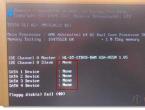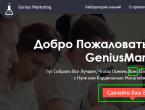Как найти информацию о человеке по базе данных для поиска людей в Интернете (11 фото). РЖД Мои заказы: как найти билет и узнать номер заказа Как получить налоговый вычет через личный кабинет налогоплательщика
Довольно часто возникает необходимость в получении информации об определенном человеке, который является потенциальным контрагентом, клиентом, продавцом/покупателем недвижимости, заемщиком в банке и т.п. Интернет вам в помощь!
Благодаря базе данных для поиска людей в Интернете такая возможность сегодня имеется в отношении граждан России, Белоруссии, Украины, Казахстана, Молдавии и Латвии, которых можно «пробить» по этой базе, даже если у вас есть только данные их паспорта. Собственно говоря, с проверки действительности паспорта и начинается любой поиск.
Что дает проверка действительности паспорта
Ее можно проверить на сайте Федеральной Миграционной Службы https://service.nalog.ru/inn.do, введя в соответствующие поля серию и номер паспорта и капчу (код на картинке). Вот варианты ответов:
данный паспорт «Действителен»: значит, что с паспортом все в порядке;
данный паспорт «Недействителен»: либо он поддельный, либо у него закончился срок действия; если он был заменен на новый, то в сообщении так и будет указано - «Недействителен (ЗАМЕНЕН НА НОВЫЙ)»;
если получен ответ «В электронных учетах ФМС России в настоящее время не значится»), то совсем не обязательно, что паспорт недействителен. Возможно, пока просто не поступила информация о паспорте из выдавшего его соответствующего территориального органа, либо запись о паспорте в настоящее время тестируется в программном комплексе базы.
Как получить информацию о номере ИНН
Это можно сделать на сайте Федеральной Налоговой Службы https://service.nalog.ru/debt: достаточно перейти по ссылке и заполнить форму запроса, после чего появляется номер ИНН.
Если ответ гласит «По указанным Вами сведениям в ФБД ЕГРН не найден ИНН, присвоенный при постановке Вас на учет в налоговом органе», то это значит, что у данного человека ИНН отсутствует. Правда, такое случается крайне редко, так что стоит проверить, правильно ли вы ввели исходные данные при запросе.
Как проверить задолженность по налогам
Для проверки наличия задолженности у человека нужно знать номер его ИНН (см. предыдущий пункт). А задолженность по налогам можно уточнить на сайте Федеральной Налоговой Службы https://service.nalog.ru/debt.
Вначале придется внимательно прочитать условия проверки и дать свое согласие с ними, после чего вас автоматически перенаправят на форму ввода данных, где вы их и внесете. В результате вы получите Список задолженностей, имеющихся на дату проверки.
В этом списке указаны не только суммы задолженностей, но и их вид (неуплаченные налоги, пени, штрафы, алименты и т.п.). Это, кстати, позволяет получить представление о собственности, которой владеет проверяемый.
Раз уж вы оказались на этом сайте, пробейте заодно и себя – вдруг у вас оказался неоплаченным какой-то штраф, о котором вы просто забыли? В этом случае последствия могут быть самыми неприятными: от появления судебных приставов до запрета выезда за границу.
Если задолженность у вас обнаружилась, нужно выбрать способ оплаты, поставить на ней галочку, вбить свой домашний адрес, распечатать квитанцию и заплатить по ней, хотя возможны и электронные варианты оплаты. Главное, чтобы задолженность была ликвидирована.
Как узнать адрес прописки (регистрации) и номер домашнего телефона человека
Что касается домашнего телефона, то многие, особенно продвинутая молодежь, предпочитают мобильник, и домашний телефон просто не заводят. А вот что касается прописки, точнее, регистрации, то она есть у всех, кроме бомжей.
Прописку (регистрацию) можно выяснить в адресном справочнике http://telkniga.com: нужно выбрать страну, потом город и вбить ФИО проверяемого, после чего вы получите адрес его регистрации и, если есть, номер его домашнего телефона.
Если искомой информации не нашлось в вышеуказанном адресном справочнике, то вот дополнительные возможности для поиска:
адресный справочник 2 http://www.telpoisk.com
адресный справочник только для Москвы http://infobaza.org
Как проверить судимость и суды, идущие в данный момент
какого города он зарегистрирован. Если есть копия паспорта, то прописка указана в нем. При отсутствии копии паспорта выясняете адрес прописки (см. предыдущий пункт). Если человек нигде не зарегистрирован, то смотрите предыдущее место регистрации. Кстати, если вы получили данные о регистрации человека, если есть такая возможность, посмотрите, где он был зарегистрирован раньше.
Если район регистрации человека известен, нужно найти в Интернете суд этого района, так как в соответствии с законодательством заявление в суд подается по месту регистрации человека, если он выступал или выступает в качестве ответчика. А вот если нужно выяснить, подавал ли он сам на кого-либо в суд, то придется таким же образом проверять все суды вашего города. Правда, всегда есть вероятность, что это могло происходить и в другом городе.
Тут следует помнить, что некоторые суды имеют другое название. Так, например, в Петербурге в Адмиралтейском районе суд носит старое название - «Ленинский районный суд».
Выяснив название суда, следует перейти на страничку «Информация по движению дел» (иногда она может называться «Судопроизводство») и вбить в строке поиска ФИО человека. Полученную информацию просматривайте очень внимательно, так как иногда фамилии совпадают, поэтому важно обращать внимание на инициалы.
Здесь можно узнать, в каких судебных делах человек выступает в качестве истца или ответчика, в чем суть претензий. Поскольку указывается и номер дела, можно перейти на него по ссылке и изучить информационную карточку, содержащую сведения о движении дела.
Как проверить на розыск подозреваемых в совершении преступления
Это проще всего сделать на сайте Федеральной Службы Судебных Приставов http://www.fssprus.ru/iss/suspect_info, причем возможен расширенный поиск. В строке поиска нужно выбрать свой регион, полностью ввести фамилию, имя и отчество человека и нажать кнопку «Найти».
Если в ответ вы получите сообщение «По вашему запросу ничего не найдено», значит, с человеком все в порядке, и он не в розыске. Но чтобы убедиться в этом на все сто процентов, стоит перейти по ссылке «Показать все результаты из выбранного региона», где приводится список всех лиц,
Как проверить на розыск по исполнительному производству
Это можно сделать на сайте Федеральной Службы Судебных Приставов http://www.fssprus.ru/iss/ip_search: выбрать в строке поиска свой регион, вбить полностью фамилию, имя и отчество человека и нажать кнопку «Найти» (причем поиск возможен и расширенный).
Если в ответ вы получите сообщение «По вашему запросу ничего не найдено», значит, с человеком все в порядке, и его не разыскивают в рамках исполнительного производства. На всякий случай нажмите на ссылку «Показать все результаты из выбранного региона» и изучите список разыскиваемых в вашем регионе лиц (обращайте внимание на инициалы).
Как проверить, владеет ли человек автомобилем
Это можно сделать на сайте Базы ГИБДД (http://nomer.today/mosgibdd/), правда, она несколько устарела, но и тут можно найти полезную информацию об автомобиле искомого человека и ее государственном номере.
Проверка на розыск автомобилей должников
На сайте Федеральной Службы Судебных Приставов http://www.fssprus.ru/iss/search_amts можно проверить, не находится ли автомобиль в розыске: для этого в строке поиска нужно выбрать свой регион, вбить гос. номер автомобиля (можно воспользоваться расширенным поиском) и нажать на кнопку «Найти».
Если ответное сообщение будет «По вашему запросу ничего не найдено», значит, машина не находится в розыске в рамках исполнительного производства. Все-таки пройдите на всякий случай по ссылке «Показать все результаты из выбранного региона» и проверьте, не присутствует ли там искомый номер.
Как проверить человека по банку данных исполнительных производств
Это делается на том же сайте Федеральной Службы Судебных Приставов http://www.fssprus.ru/iss/ip, только здесь поиск ведется в двух подразделах – физических и юридических лиц.
Укажите в разделе «Территориальные органы» регион официальной регистрации физического лица или, если речь идет о юридическом лице, место его регистрации в ИФНС. Дату рождения физического лица указывать не обязательно, но если данные с кем-то совпадают, то более точную идентификацию позволит заполнение поля в формате ДД.ММ.ГГГГ.
Вбив ФИО, нажмите на кнопку «Найти» и получите не только список должников, но и номер исполнительного производства, а также предмет исполнения. Все это нужно внимательно изучить.
Если у вас есть номер исполнительного производства, то информацию из банка данных исполнительных производств можно получить в разделе «Поиск по номеру исполнительного производства».
Как проверить человека через интернет-поисковики
Интернет-поисковики (Яндекс, Google, Mail, Rambler – это самые популярные) могут дать массу полезной информации, например, о том, что нужный вам человек регистрировался на сайтах по интересам, упоминался в прессе, давал объявления о продаже и пр.
В каждом поисковике нужно ввести ФИО человека полностью, а также просто его фамилию с инициалами. Переходя по полученным ссылкам, внимательно изучите всю найденную информацию. Это могут быть объявления или разного рода упоминания, а также фото и видео, которые тоже следует посмотреть.
Затем части полученной информации в виде фраз вновь введите в строку поиска и продолжайте переходить по полученным ссылкам. Информации может оказаться достаточно много.
То же самое нужно проделать и с его телефонным номером в разных вариантах:
+7 921 ХХХ ХХ ХХ, или 8921ХХХХХХ, или 8-921- ХХХ-ХХ-ХХ и т.д. Всю собранную таким образом информацию желательно обобщить в одном документе.
Как проверить человека через социальные сети
Соцсетей сегодня масса: это и Одноклассники, и Вконтакте, и Facebook, и Twitter, и LiveJournal, и Мой мир на Mail.ru, и LinkedIn; возможно, найдутся и другие, менее известные. Зайдите в те, где у вас уже есть регистрация (а при необходимости зарегистрируйтесь) и начинайте поиск.
В качестве параметров поиска будет полезна информация, полученная ранее из Интернета: место жительства, увлечения, фото и видео и пр. Начать поиск можно по ФИО (не забудьте, что женщин можно искать по девичьей фамилии).
Когда человек, подходящий под все параметры, будет найден, целесообразно определить круг его интересов и знакомств, уровень образования, интересы, место работы, нередко указывается контактная информация. Если необходимо, добавьте себя в друзья, тогда можно выяснить какую-либо информацию, интересующую вас, у его друзей.
Обращайте внимание на фото и видео, размещенные у пользователей, на подписи, дату съемки и круг участников; просмотрите историю статусов. Всю найденную информацию соберите в отдельный документ.
Как пробить человека по номеру автомобиля
Если известен гос.номер автомобиля, которым владеет интересующий вас человек, то на сайте Базы ГИБДД (http://nomer.today/mosgibdd/) достаточно вбить в соответствующую графу этот номер, чтобы узнать, на кого зарегистрирован автомобиль, и номер телефона его владельца.
Можно также воспользоваться сайтом соцсети Numplate http://numplate.ru/search. Правда, эта соцсеть еще молодая, а потому мало раскручена, и база у нее не очень большая, но получить искомую информацию можно, если вбить вместо предлагаемого примера x000xx00 нужный гос. номер, так можно получить ссылку на страничку владельца автомобиля.
Как пробить человека по номеру телефона
Если вам известен номер домашнего телефона, то в телефонном справочнике http://spravkaru.net можно выбрать внизу страницы страну, затем город, потом выбрать искомый номер телефона и получить информацию о ФИО и домашнем адресе человека.
Если в этом источнике информацию не удалось найти, то можно поискать в других:
телефонный справочник 2 http://telpoisk.com;
телефонный справочник Москвы http://infobaza.org; здесь нужно вбить номер телефона в формате ХХХХХХХ и нажать кнопку «Поиск», будет предоставлена информация о ФИО, возрасте и домашнем адресе;
если речь идет о сотовом телефоне, то в справочнике http://spravkaru.net/mobile можно выяснить, услугами какого оператора пользуется человек и как давно существует этот номер.
Чтобы пробить человека по номеру сотового телефона, можно воспользоваться поисковиками Яндекс, Google, Mail и Rambler. Номер лучше вводить в нескольких вариантах: +7 921 ХХХ ХХ ХХ, 8921ХХХХХХ, 8-921- ХХХ-ХХ-ХХ и др.
Если номер упоминался в объявлениях, рядом с фото и видео, в соцсетях и пр., то он обязательно всплывет. Полученную информацию вновь нужно ввести в строку поиска (это может быть какая-то фраза, например) и продолжать переходить по найденным ссылкам. Собранную информацию желательно сохранить и обобщить на отдельной странице.
А вот чего не стоит делать, так это пользоваться услугами Интернет-мошенников, которые предлагают за минимальную плату пробить номер сотового телефона и узнать, кто является абонентом. То же относится и к предложениям о покупке базы данных обо всех абонентах мобильной связи, так как информация считается закрытой, ее приобретение рассматривается как незаконное распространение и, соответственно, карается по закону.
Как пробить человека по ip адресу
Если имеется информация об ip адресе, то можно многое узнать и о его владельце. Для этого существует специальный сервис - whois. На сайте Проверки ip адресов http://www.dnsstuff.com достаточно вбить в окошке WHOIS Lookup ip адрес, после чего получите всю информацию, которая о нем имеется.
Если ip является статичным, то этот сервис укажет ФИО человека, на которого он зарегистрирован, адрес его электронной почты и телефон и еще ряд дополнительных сведений: когда данный диапазон был арендован, на какой срок и для какой организации.
Если же данный ip адрес является динамичным, то сервис выдаст только информацию о провайдере.
Как проверить фирму
Проверить фирму на существование можно как по названию, так и по ОГРН/ГРН/ИНН на сайте Федеральной Налоговой Службы http://egrul.nalog.ru, заполнив поля поиска и нажав кнопку «Найти». В результате поиска будет выдан список компаний, которые подошли под параметры вашего запроса. Остается выбрать из них искомую, кликнуть на ее название и получить актуальные на данный момент сведения о юридическом лице и о записях, которые внесены в ЕГРЮЛ в его отношении.
Как найти компанию
Проще всего это сделать на сайте желтых страниц http://www.allinform.ru, вбив в строке поиска название компании. Вы получите информацию о ее фактическом адресе, местоположении, телефоне, сайте.
Личный кабинет МТС предоставляет абонентам дополнительные возможности управления услугами и контроля расходов в онлайн режиме. Теперь клиенты оператора могут получить детальную информацию о затраченных средствах на мобильную связь.
Для того чтобы узнать, как посмотреть отчеты о звонках, СМС и ММС в личном кабинете МТС, рекомендуется ознакомиться со следующими разделами.
Как посмотреть звонки в личном кабинете МТС
Для заказа подробной детализации звонков по вашему номеру телефона используйте меню сервиса на сайте оператора:
- В личном кабинете «Мой МТС» перейдите в раздел контроля расходов и выберите там пункт детализации.
- Система предложит вам выбрать необходимый период времени для предоставления информации.
- Выберите способ предоставления отчета – по электронной почте или в раздел документов меню сервиса.
- Теперь вам необходимо выбрать наиболее удобный формат предоставления информации.
- Нажмите кнопку оформления заявки и ожидайте ее обработки в течение суток.
- Услуга предоставляется единоразово и бесплатно.
- Информация в кабинете пользователя хранится не более 3 суток.
- Заказать детальный отчет о звонках можно за любой период времени до полугода.
- Стоимость предоставления аналогичной услуги на бумажном носителе в салоне-магазине оператора составит 3 руб. за каждые сутки отчета.
Как посмотреть СМС в личном кабинете МТС
- В индивидуальном кабинете пользователя перейдите в раздел архива СМС;
- Данный сервис позволяет сохранять все входящие и исходящие сообщения, а также просматривать содержание переписки;
- Подключение опции и его использование полностью бесплатны;
- Для активации архивирования ваших сообщений оправьте СМС с содержанием «Per» или «ON» на номер 232;
- После отправки такого сообщения вам будет выслан пароль к архиву;
- Данный пароль позволит читать все ваши сообщения прямо на сайте оператора;
- Услуга не требует переподключения и действует бессрочно после активации.
Как посмотреть ММС в личном кабинете «Мой МТС»
- Если вы не можете прочитать входящее ММС сообщение по причине нахождения в роуминге или отсутствия специальных настроек на вашем мобильном устройстве, то воспользуйтесь просмотром архива сообщений на сайте;
- Все входящие ММС сообщения будут храниться в архиве, доступ к которому вы получаете через индивидуальный кабинет пользователя;
- Если ваш телефон не отобразил ММС сообщение, то вам придет СМС сообщение со ссылкой на официальный сайт оператора для просмотра изображения;
- Для просмотра изображения вы можете перейти в соответствующий раздел на сайте и ввести свой номер телефона и пароль, который вы получили в СМС уведомлении о пришедшем ММС;
- Переход по ссылке через мобильный интернет будет тарифицироваться согласно стандартным расценкам услуг оператора в роуминге или домашней сети;
- Входящее ММС будет доступно для просмотра с сайта в течение трех суток;
- Для получения ММС сообщений на свое мобильное устройство вы можете настроить его, позвонив по номеру 08-76 или отправив СМС сообщение любого содержания на номер 1234 .
Помните, что при вводе своих данных в сервисах самообслуживания компании МТС, пользователь автоматически соглашается на их обработку системой и в маркетинговых целях.
Перед вводом данных убедитесь, что вы находитесь на официальном сайте оператора, а не на его мошеннических аналогах. Устанавливайте надежный пароль к системе и всегда выходите из сервиса при использовании чужого компьютера.
Содержание
Карточные продукты Сбербанка привязаны к номеру лицевого счета. Для ежедневных мелких расчетов знать этот номер необязательно, однако, чтобы получить перевод денежных средств от организаций или оплатить крупную покупку, он может понадобиться. Как узнать лицевой счет карты Сбербанка для расчетных операций при помощи личного кабинета в интернет-банке, зависит от условий договора.
Что такое лицевой счет карты Сбербанка
Идентификационный номер в электронной системе банка, позволяющий хранить все данные, касающиеся определенного клиента, в виртуальной условной папке системы называется лицевым счетом. Он помогает сортировать всех пользователей электронных денег по категориям, проверить информацию по счету, привязывать виртуальную валюту к клиенту, открывшему вклад. Как узнать свой лицевой счет карты Сбербанка и для чего он может понадобиться, можно спросить у консультанта.
Как выглядит
Содержит 20-значный номер, который никогда не совпадает с номером карточки. Многие пользователи ошибочно считают, что номер их карты и вклада – один и тот же. Согласно Положению Банка Российской Федерации «О правилах ведения бухгалтерского учета в кредитных организациях, расположенных на территории РФ», цифровая информация пользователя банка, являющегося физическим лицом, должна начинаться в платежных документах с цифр 40817..., 40820…, 42301..., 42601....
Для чего нужен
Идентификационный вклад является базовым, он объединяет собой все карты, которые открыты в Сбербанке (по умолчанию, если нет других указаний). При помощи такого вклада можно проводить расчетные операции крупными суммами между любыми финансовыми организациями (включая иностранные банки и финансовые организации), получить доступ к денежным средствам даже при утрате документов и кредитки (по кодовому паролю) и ФИО держателя.
Как узнать номер лицевого счета карты Сбербанка
Существует несколько способов получить точную информацию о номере базового вклада:
- позвонить на бесплатную горячую линию банка;
- прийти лично в любое отделение Сбербанка;
- посмотреть информацию в личном кабинете в мобильном приложении, на сайте или при помощи банкомата.
Конверт с пин-кодом карты
При получении в подразделениях Сбербанка кредитной или дебетовой карты клиенту выдается индивидуальный запечатанный конверт, в котором находится пин-код для получения доступа к вкладам, личному кабинету и дополнительной информацией, как узнать лицевой счет карты Сбербанка. В конверте находится вся полная информация по карточке, включая ее базовый счет. Пин-код является конфиденциальным, его знает только клиент. Сообщать код кому-либо, записывать не рекомендуется – это может привести к получению доступа к электронным средствам посторонних лиц и краже.
Для дополнительной защиты кредитных карт, личных данных, пользователь при оформлении сообщает сотруднику банка по бесплатному телефону секретное кодовое слово, которое при утрате кода позволит заблокировать приостановить обслуживание кредитки. Владельцы банковской карточки могут при желании сменить пин-код в личном кабинете на сайте банка, в мобильном приложении «Сбербанк Онлайн» или при помощи терминала оплаты.

Договор карточного счета
При оформлении любых пластиковых карт составляется договор с указанием данных паспорта получателя кредитки, полных реквизитов вкладов и условий, при которых предоставляется банковское обслуживание. Посмотреть лицевой счет карты Сбербанка можно, прежде всего, в универсальном договоре банковского обслуживания, в котором указана вся необходимая информация.
Как посмотреть номер счета в Сбербанк онлайн
Получить доступ к личному кабинету и всем данным можно при помощи специального приложения сайта Сбербанк Онлайн. Вход осуществляется при помощи постоянного или одноразового пароля. На главной странице размещен баланс карты, вкладов. Чтобы узнать все необходимые сведения, нужно открыть вкладку «информация по счетам», в которой указываются основные данные.
Мобильный банк Сбербанк
Чтобы , можно позвонить по бесплатному справочному номеру 900. В предложенном голосовом меню нужно выбрать необходимый пункт, отвечающий за получение сведений о вкладах, карточках. Кроме того, получить информацию можно легко и быстро, отправив текстовое сообщение с соответствующей командой. За услугу отправки сообщения сервисом мобильного банка может взиматься плата.
Особенности получения для кредитных карт
При оформлении кредитки открывается новый счет, независимо от того, есть ли уже клиента банковская карточка с кредитным лимитом. Поэтому для получения информации по лицевому счету, кроме сведений документа, удостоверяющего личность, пользователю необходимо знать полную информацию по кредитке или секретное кодовое слово, названное оператору при ее оформлении.
Как получить лицевой счет карты Сбербанка в отделении банка
Чтобы получить номер лицевого счета для денежных переводов в филиале банка, следует предоставить оператору паспорт, на который регистрировался вклад при открытии. Иногда также требуется предоставить дебетовую или кредитную карту, к которому вклад привязан. Оператор найдет по паспортным данным клиента его вклады и распечатает реквизиты на специальном бланке.
Звонок в службу поддержки
При возникновении проблем с обслуживанием карточки или вклада, ошибок в переводе, зачислении денежных средств, возникновении вопроса как узнать счет карты Сбербанка, необходимо связаться с клиентской службой поддержки, работающей круглосуточно. Позвонить оператору по линии Сбербанка можно несколькими способами:
- по единому номеру для стационарных телефонов – 8-800-555-55-50;
- на номер 900 для мобильных операторов МТС, Билайн, Мегафон на территории России;
- по номеру, предназначенному для звонков из заграницы – 8-800-200-37-47.

Если вы являетесь абонентом компании Ростелеком, то вы наверняка пользуетесь не только интернетом, но и другими услугами. Ваша семья смотрит телевизор, посещает социальные сети и, чтобы все это было доступно, нужно контролировать состояние вашего лицевого счета. Узнать остаток средств можно несколькими способами и именно о них пойдет речь в данной статье.
Как узнать баланс сотового телефона Ростелеком (Теле2)
Проверить баланс мобильного телефона можно достаточно просто. Для этого вам необходимо набрать USSD-запрос *105# и нажать кнопку вызова.

Если данный способ не работает по техническим причинам в данный момент, то вы можете набрать комбинацию *111# и нажать кнопку вызова. Вы попадете в голосовое меню и автоответчик даст вам дальнейшие инструкции.
Если вы находитесь дома или на работе и у вас под рукой есть компьютер и интернет, то вы можете зайти в свой на официальном сайте и там найти информацию о состоянии счета, а также о всех ваших расходах.
Можно найти ближайший банкомат сбербанка и введите свой номер телефона. На экране вам высветится информация об остатке средств на счету.
Если у вас хорошее терпение и есть свободное время, то вы можете позвонить в службу техподдержки по телефону 611 . Ее специалист сможет назвать вам сумму остатка или размер задолженности.

Как узнать баланс стационарного телефона Ростелеком
Совсем недавно, абонентам стационарной телефонии Ростелекома каждый месяц приходили квитанции, но теперь необходимо пользоваться другими способами, чтобы узнать ваш баланс.
По аналогии с сотовым телефоном, вы можете сходить в банкомат Сбербанка и ввести номер телефона. На экране вам выведется информация о сумме на вашем счету.
В личном кабинете на официальном сайте вы также сможете посмотреть остаток счета, но самое главное вы сможете оформить рассылку на электронный почтовый ящик или получать sms-уведомления на сотовый телефон о состоянии вашего счета.
На крайний случай, вы можете тоже позвонить в техподдержку по телефону 8-800-181-18-30 (звонок бесплатный)

Как узнать баланс интернета Ростелеком
Чтобы узнать остаток средств на вашем тарифе интернета, вам понадобится сам интернет. Зайдите в и введите номер интернет-счета и пароль. После этого, вы можете подключить услугу оповещения, которая позволит получать напоминания о необходимости пополнения средств на электронную посту или в виде смс сообщений.
Если интернет вам уже отключили, тогда звоните в по номеру 8-800-181-18-30 (звонок бесплатный).
Если интернета уже нет, а ждать ответа специалиста техподдержки нет терпения, тогда идем к банкомату Сбербанка и вводим логин доступа к интернету. Ну и там же кладем средства на ваш счет.
Как видите, вариантов много, но лучше подключите услугу напоминания и тогда вы точно не попадете в подобные ситуации. Надеемся, что наша статья помогла вам. Удачи!
Не можете найти свои электронные билеты в РЖД Мои заказы? Уточню, что на сайте РЖД (Российские Железные Дороги) личный кабинет называется «Мои заказы».
Там можно найти все свои билеты, которые были куплены через Интернет на официальном сайте РЖД.
Прежде, чем искать билеты, первым делом надо зайти в свой личный кабинет на сайте РЖД.
Если Вы купили билет РЖД и его нет в личном кабинете, откройте вкладку “Предстоящие поездки ” (показана ниже на рис. 3) и задайте интервал для даты отправления .
Впрочем, обо всем по порядку.
РЖД Мои заказы Вход
Заходим на официальный сайт
- свой логин (1 на рис. 1),
- пароль (2 на рис. 1),
- кликаем по кнопке «Вход» (3 на рис. 1).

Рис. 1 Личный кабинет на сайте РЖД «Мои заказы»: Вход
Определить, зашли ли Вы в свой личный кабинет, легко: достаточно посмотреть в верхний правый угол на сайте РЖД. Если там есть ваши фамилия и имя, под которыми Вы проходили регистрацию на сайте РЖД, то, значит, Вы находитесь в своем личном кабинете.
Войти по логину и паролю в личный кабинет РЖД Мои заказы можно только в том случае, если на сайте РЖД была ранее пройдена регистрация. Регистрацию нужно пройти один раз, подробнее о регистрации на сайте РЖД я писала .
При желании можно завести не один аккаунт (личный кабинет), а несколько, но для одного человека это неудобно, можно легко запутаться. Поэтому если регистрация есть, а пароль забыли, то его можно попробовать вспомнить, если нажать на кнопку «Забыли пароль?» (4 на рис. 1). Пароли лучше записывать в записную книжку или в блокнотик.
Имеет смысл завести несколько аккаунтов для разных членов семьи, например, когда у каждого взрослого члена семьи будет свой личный кабинет на сайте РЖД.
Ссылка “Все заказы” в личном кабинете
Введя логин и пароль, оказываемся в личном кабинете. Теперь кликаем по ссылке “Все заказы”:

Как найти билеты в личном кабинете РЖД «Мои заказы»
Для корректного отображения заказов лучше использовать один из следующих браузеров:
- Internet Explorer версии 10.0 и выше,
- либо Mozilla FireFox версии 40 и выше,
- либо Google Chrome версии 38 и выше,
- либо Яндекс.Браузер версии 10 и выше.
Обычно в личном кабинете РЖД «Мои заказы» по показываются предстоящие поездки – за 90 дней до отправления.
По разным причинам иногда нужно найти и другие электронные билеты. Это можно сделать:
- по номеру поезда, либо
- по дате отправления (2 на рис. 3).
Использованные электронные билеты, по которым уже состоялись поездки, можно найти во вкладке “Архивные поездки” (1 на рис. 3).
Ниже на рисунке открыта вкладка “Предстоящие поездки”, она является активной. Билеты, по которым поездка еще только предстоит , находятся в “Предстоящие поездки “.
Важно! Проверьте, какая у Вас в личном кабинете открыта вкладка:
- Архивные или
- Предстоящие поездки.
Чтобы открыть нужную Вам вкладку и таким образом сделать ее активной, надо просто по ней кликнуть.
Вкладка “Архивные поездки” на рис. 3 НЕ активна, то есть, она закрыта, значит, билеты на прошедшие поездки НЕ видны.

Рис. 3. На сайте РЖД «Мои заказы» ищем свои билеты
В левой колонке «Мои заказы» (рис. 3) открыта Вкладка «Дальнее следование». Выберите в зависимости от того, что Вам нужно
- Архивные поездки – те, которые по дате отправления остались в прошлом и попали в архив (1 на рис. 3),
- Предстоящие поездки – те, у которых дата отправления еще не наступила.
Будем искать электронный билет в “Архивных поездках” по дате отправления (2 на рис. 3).
Можно задать широкий диапазон дат «от» и «до», при этом совсем не обязательно помнить точную дату поездки.
Сначала выбираем «Дату отправления от»:
- кликаем по маленькому календарику (2 на рис. 3),
- выбираем месяц и год,
- после того как месяц задан, кликаем по примерной дате, большая точность здесь не нужна. Нужно задать диапазон дат.
Можно указать также «Дату отправления до» так же с помощью маленького календарика (3 на рис. 3), но ее можно не указывать. Достаточно указать, с какой даты начать искать билеты.
Когда хотя бы начальная дата выбрана, щелкаем по красной кнопке «Найти» (рис. 3). Будут показаны все электронные билеты, соответствующие выбранному временному интервалу.
Как узнать в РЖД номер заказа билета
- Нужно зайти в личный кабинет «Мои заказы», как описано в начале статьи.
- Найти там свой билет, подробнее об этом смотрите выше.
- Когда в “Моих заказах” билет найден, его можно распечатать, либо просто посмотреть на него с экрана своего устройства:
- Чтобы распечатать свой билет, кликаем по значку принтера (4 на рис. 3).
- Чтобы просмотреть свой билет, кликаем по ссылке pdf или png (отмечены цифрой 4 на рис. 3). Откроется бланк, где сверху будет номер билета (1 на рис. 4) и номер заказа (2 на рис. 4). Они полностью совпадают.

Рис. 4. Номер билета и номер заказа в «Моих заказах»
Номер билета и номер заказа на сайте РЖД - это одно и то же.
Найденный билет можно распечатать на принтере, даже если дата поездки по этому билету давно прошла. Достаточно включить принтер, прокрутить на экране компьютера весь билет вниз и там кликнуть по кнопке «Печатать / Print» (рис. 4).
Почему все-таки нет билета в Моих заказах?
Рассмотрим причины, почему билет, купленный на сайте РЖД, может НЕ отображаться в личном кабинете “Мои заказы” (или его там попросту нет):
1) билет был приобретен НЕ на сайте РЖД, а на сайте-посреднике , например, на сайте tutu;
2) был ли все-таки куплен билет на сайте РЖД:
- было ли оформление билета пройдено до конца и нажата кнопка “Завершить оформление заказа”?
- Было ли получено сообщение о том, что оформление заказа завершено?
- Были ли списаны деньги с банковской карточки за билет?
3) билет отображается в “Мои заказы” только в том случае, если на сайте РЖД Вы приобретали билет именно в своем личном кабинете, а НЕ в личном кабинете
- родственника,
- коллеги по работе,
- корпоративном личном кабинете
- и т.п.
Дело в том, что при покупке билета на сайте РЖД билет помещается именно в тот личный кабинет, где он покупался, независимо от персональных данных пассажира. Например, я могу купить билет всем членам своей семьи или своим знакомым из своего личного кабинета. Тогда эти билеты будут храниться именно в “Моих заказах” РЖД, а не в личных кабинетах моих родственников или знакомых;
4) в личном кабинете билет отображается только, если он был приобретен онлайн, на сайте РЖД, в своем личном кабинете.
В случае, когда билет был приобретен офлайн, в кассе РЖД или иной кассе , тогда НЕ ищите его в “Моих заказах”. Насчет такого билета нужно обращаться туда, где он был приобретен – в кассу, а не на сайт.
5) билет может быть в “Моих заказах” в составе группы билетов , если одновременно приобреталось несколько билетов. Не всегда, но бывает так, что все эти билеты раскрываются как один билет, если кликнуть по кнопке «Запросить статус билета». В длинном перечне всех купленных билетов можно найти и свой билет;
6) в “Моих заказах” не выбран (или неверно выбран) формат даты для отображения билетов, об этом подробно рассказано ниже.
7) по разным причинам на сайте бывает сбой (очень редко, но, увы, бывает), который произошел во время оплаты. Тогда деньги с карты снимают, а спустя 10-20 минут деньги возвращают автоматически. Если все-таки билета в личном кабинете нет, а деньги были сняты, обращайтесь по электронной почте или по телефону
8) билеты в личном кабинете на сайте РЖД хранятся в течение 3-х (трех) лет . Если Вы ищете билет, купленный больше, чем три года назад, то уже и не найдете его.
Забронированы места на сайте РЖД. Почему нет билетов в личном кабинете?
На вопрос:
“Можно ли забронировать билет на сайте, а оплатить позднее?”
ответ на официальном сайте РЖД такой:
Нет. На сайте РЖД производится только оформление электронных билетов с одновременной оплатой.
Не знаю, откуда у неопытных пользователей берется такое утверждение, что можно на сайте РЖД, после чего билеты якобы попадут в личный кабинет, а оплатить их можно будет когда-то потом. Могу предположить, что пользователи путают покупку билетов с приобретением товаров в интернет-магазинах, где товар попадает в корзину, а оплатить его можно позднее. По логике интернет-магазина, лишь бы клиент оплатил и неважно, когда он это сделает. Но покупка билетов на сайте РЖД – это не интернет-магазин, здесь нет корзины товаров, а бронь предоставляется только на время оплаты билета (примерно 15-20 минут).